win10中edge瀏覽器或者IE總是出現(xiàn)假死訪問頁面是什么原因?解決方法分享
win10中edge瀏覽器或者IE總是出現(xiàn)假死訪問頁面反應(yīng)該怎么辦?win10一切都正常,就是IE或者Edge瀏覽器訪問網(wǎng)頁時容易假死、未響應(yīng)等各種情況,但如果是安裝的第三方瀏覽器又能正常訪問,接下來將嘗試解決瀏覽器訪問假死、卡死的問題!
1、對存在訪問假死/卡死的瀏覽器進行清理緩存操作,在IE瀏覽器里,右側(cè)齒輪圖標點擊打開菜單,點擊“Internet 選項”打開設(shè)置項
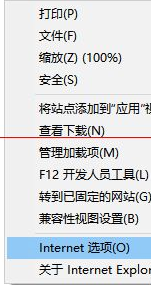
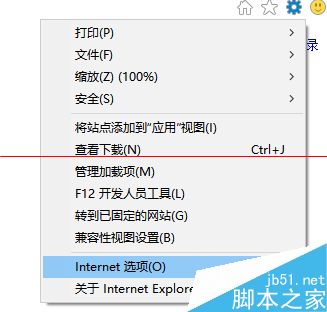
2、在選項窗口中,點擊“刪除...”按鈕
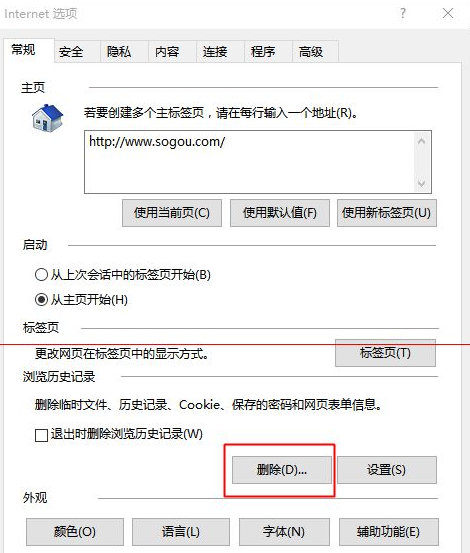
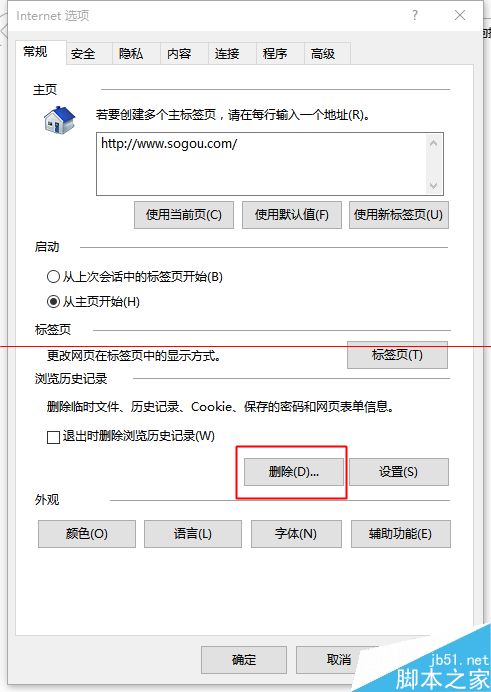
3、打開的界面中,確認“臨時Internet文件和網(wǎng)站文件”、“Cookie和網(wǎng)站數(shù)據(jù)”、“歷史記錄”此三項已勾選,并點擊刪除按鈕,等待刪除緩存操作
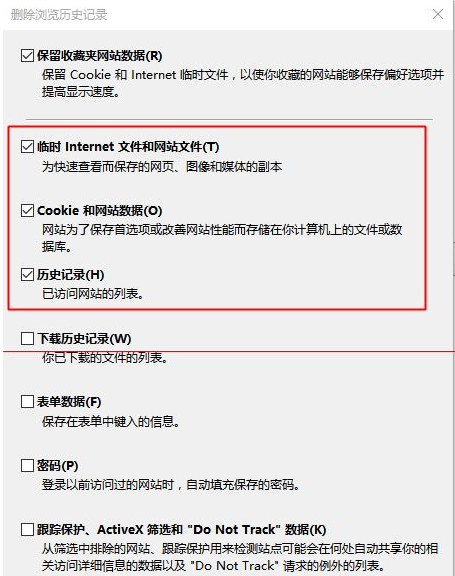
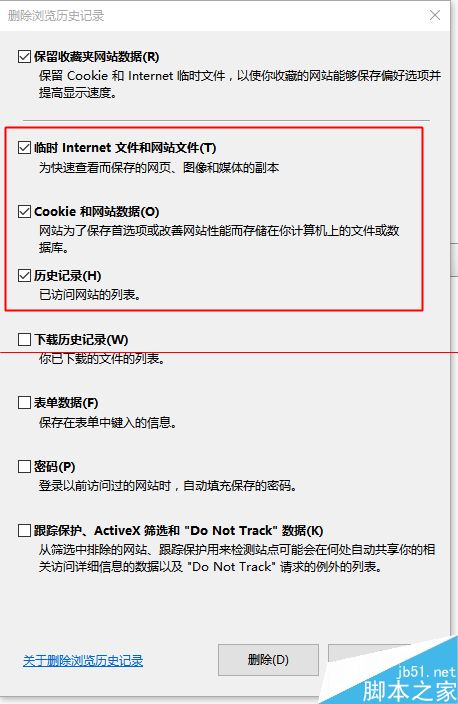
4、刪除緩存完成后,關(guān)閉瀏覽器。將鼠標移動至左小角的窗口徽標上,并點擊右鍵,點擊“命令提示符(管理員)”打開命令提示符窗口
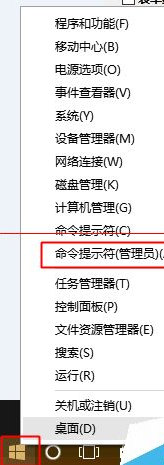
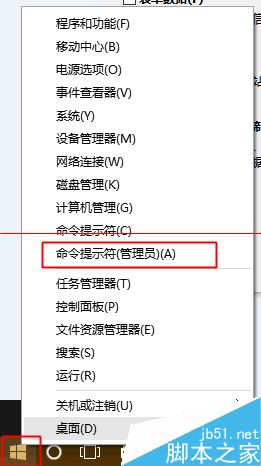
5、在命令提示符窗口中,鍵入如下命令:netsh winsock reset并按回車。操作完成后,提示如截圖,必須重啟計算機才能完成重置。此后,重新啟動操作系統(tǒng),并重新打開瀏覽器訪問頁面,看看是不是已經(jīng)不再假死或卡死了!
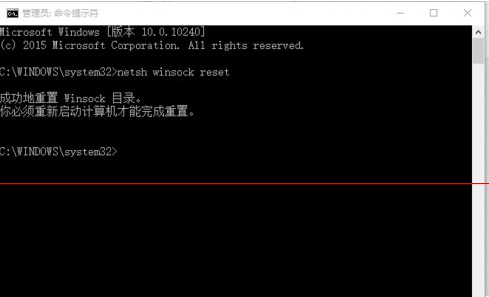
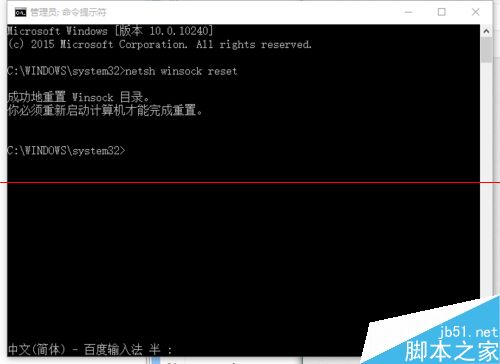
注意事項:IE瀏覽器刪除瀏覽歷史記錄時,請勿全部勾選,若勾選了表單數(shù)據(jù)、密碼等將導(dǎo)致瀏覽器保存的表單信息丟失,操作命令的步驟,請謹記是打開“命令提示符(管理員)”,若非管理員,則可能導(dǎo)致命令無法正常執(zhí)行。
相關(guān)文章:
1. Linux5.19內(nèi)核大提升! Ubuntu 22.04 LTS 現(xiàn)可升級至 Linux Kernel 5.192. 注冊表命令大全 腳本之家特制版3. 微軟 Win11 首個 Canary 預(yù)覽版 25314 推送 附更新內(nèi)容和升級方法4. 更新FreeBSD Port Tree的幾種方法小結(jié)5. Win10如何隱藏任務(wù)欄?Win10隱藏任務(wù)欄的方法6. 怎么使用UltraISO制作Win11啟動盤?Win11啟動盤安裝教程詳解7. ThinkPad X390如何重裝Win10系統(tǒng)?ThinkPad X390重裝教程8. Win7文件夾被加密怎么辦?Win7文件夾被加密解決辦法9. Win11無法安裝在gpt分區(qū)怎么辦?10. Win10電腦磁盤占用率太高怎么解決?

 網(wǎng)公網(wǎng)安備
網(wǎng)公網(wǎng)安備